你遇過重要的 App 更新過後,卻出現一堆問題而造成難以使用的情形嗎?這時候是不是會很想將他降回舊版呢?
降回舊版是可行的,不過過程極為複雜,如果不是非必要使用的 App 出現了問題,還是等待 App 開發商的更新就好!
以下就是本次的 App 降級教學,過程只要稍有不對就會失敗,各位可得看好囉!
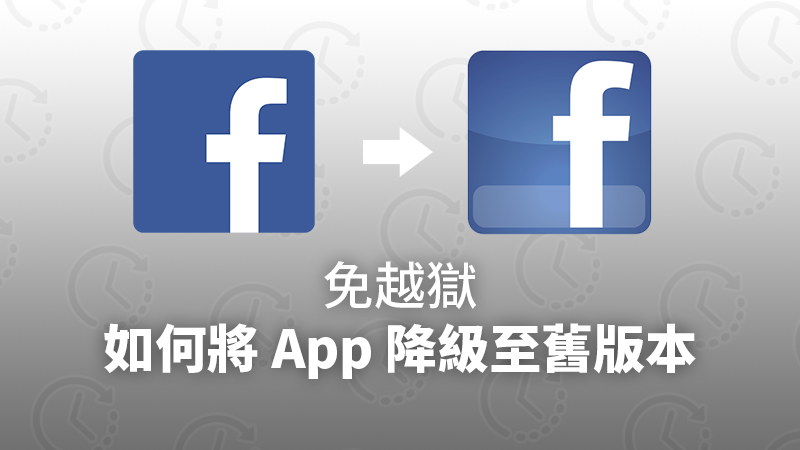
需要的工具及條件
- 一台 Windows 環境的電腦,沒有的話可以參考以下兩種方式:
[教學] Parallels Desktop 13 活用術:一鍵快速安裝 Windows
[BootCamp教學] 在Mac上安裝Windows雙系統
前置設定
首先我們先打開下載好的 Fiddler 這個工具,並在上方工具列的「Tools」選擇「Options…」。
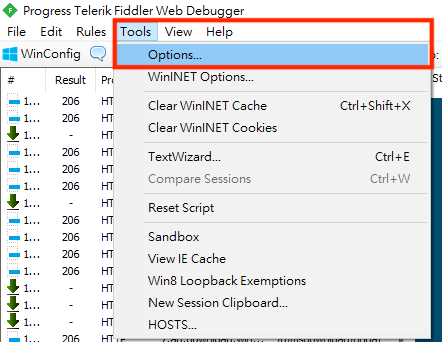
在 Option 中切換到「HTTPS」的頁面,接著將「Decrypt HTTPS traffic」的選項勾選,點選「Actions」。
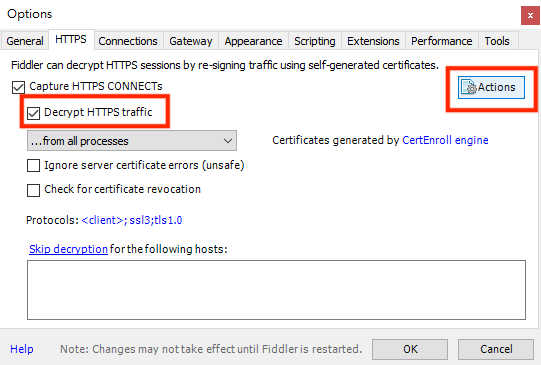
在「Actions」的選單中選擇「Trust Root Certificate」。
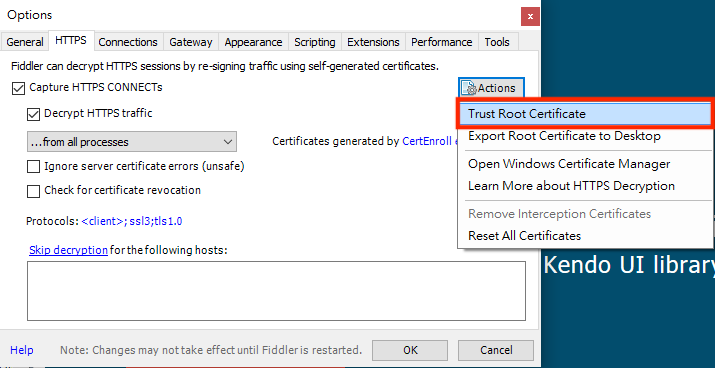
這邊會問你是否要信任 Fiddler 的根簽證,這邊選擇「Yes」。
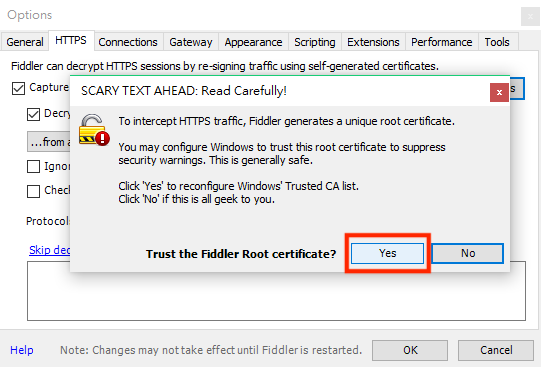
接下來會告訴你將會把這些簽證加入你電腦的信任 Root 清單,這邊選擇「是」。
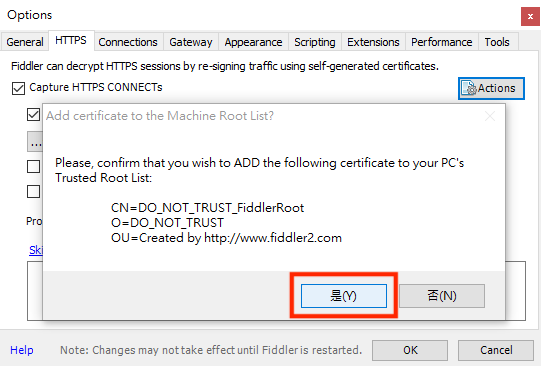
接下來再點一次 HTTPS 頁面中的「Actions」,並選擇「Export Root Certificate to Desktop」來將數位憑證輸出到電腦桌面。
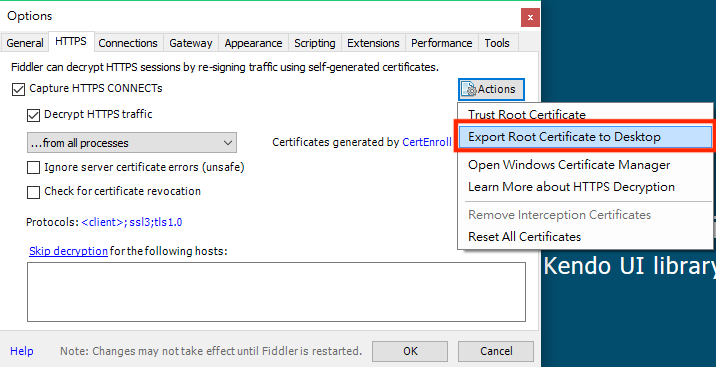
將數位憑證輸出到桌面後,會有視窗提醒你輸出成功了,這邊按下「確定」即可。
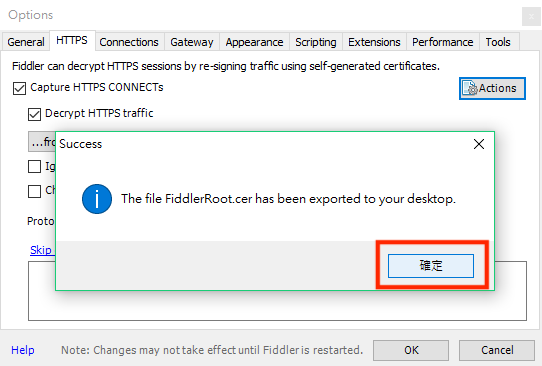
回到桌面我們可以看到剛剛輸出的數位憑證,點兩下來開啟。
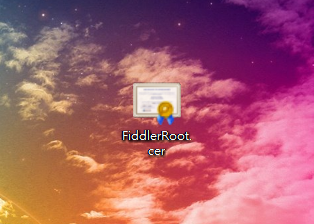
將憑證開啟後,點選下方的「安裝憑證」來將憑證安裝到你的電腦。
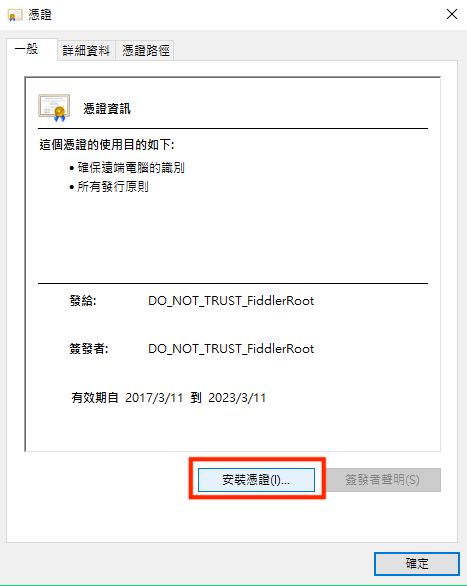
接下來會開始執行「憑證匯入精靈」,「存放位置」的部分可以選擇「目前使用者」就好,按「下一步」。
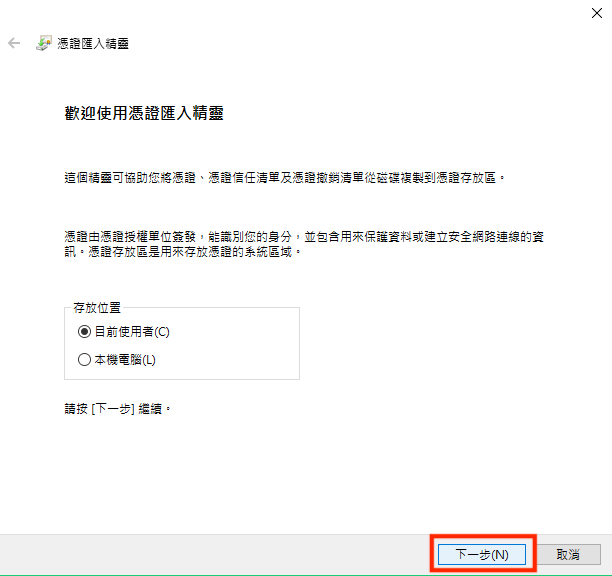
選擇「自動根據憑證類型來選取憑證存放區」,按「下一步」。
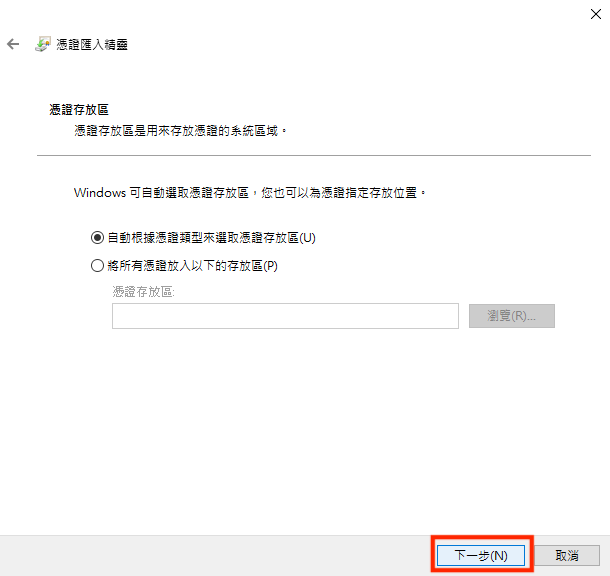
完成憑證的匯入後,按下「完成」。
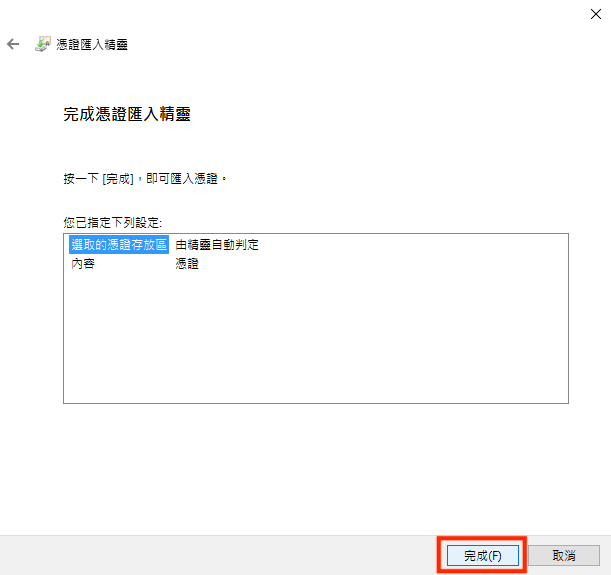
這邊會提醒你憑證匯入成功,按下「確認」後,再按下「確認」來關閉視窗。
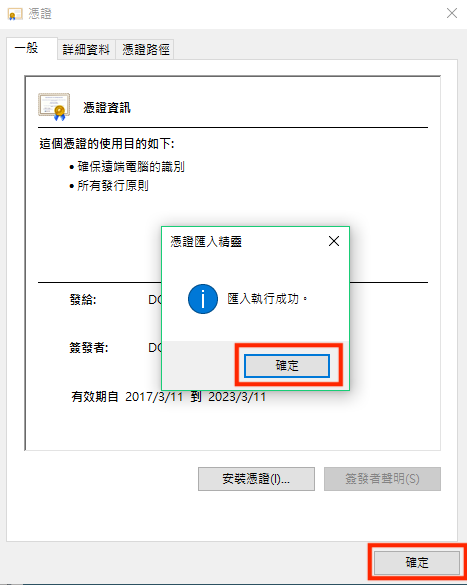
前置作業到這邊就算是完成了,這些步驟只有第一次使用才會用到,接下來的流程才是每次要抓舊版 App 時會用到的。
點此閱讀第二頁:如何降回舊款App?
